220 comentários no Google

1- Abra o Microsoft Outlook 2010 > Clique no Menu Superior Arquivo e depois em Adicionar Conta.

2-Abrirá uma Janela, deixe marcada a opção em destaque na imagem abaixo e clique em avançar.

3- Marque a opção Email da Internet e clique em avançar.

4- Preencha os campos Solicitados:

Nome: é o nome para exibição.
E-mail: seu e-mail completo. Exemplo: contato@projetowebsite.com.br
Tipo de Conta: POP.
Servidor de Entrada de E-mails: mail.seusite.com.br . Exemplo: nosso site é www.projetowebsite.com.br então meu servidor é: mail.projetowebsite.com.br.
Servidor de saída de E-mails: mail.seusite.com.br. Exemplo: nosso site é www.projetowebsite.com.br então meu servidor é: mail.projetowebsite.com.br.
Informações de Logon
Nome de Usuário: é o seu e-mail completo. Exemplo: contato@projetowebsite.com.br.
Senha: a senha fornecida.
Marque a Opção Lembrar senha. Logo Após clique em "Mais configurações"
5 - Clique na Aba "Servidor de Saída". Marque a opção "Meu Servidor Requer Autenticação".

6 - Agora Clique na Aba Avançado.
Altere a Porta de Saída de SMTP de "25" para "587".
Marque as Opções de "Deixar uma cópia das Mensagens no Servidor" e "Remover do Servidor Após 10 dias". Este procedimento é importante, pois se seu computador der algum problema, você poderá recuperar as mensagens recebidas dos últimos 10 dias.
Clique em OK.
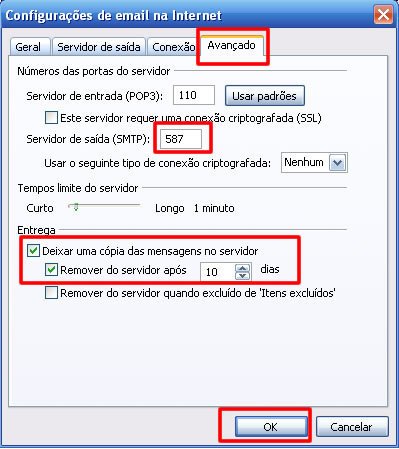
7 - Clique em Avançar e Depois em Concluir. Pronto Sua Conta está Configurada.
